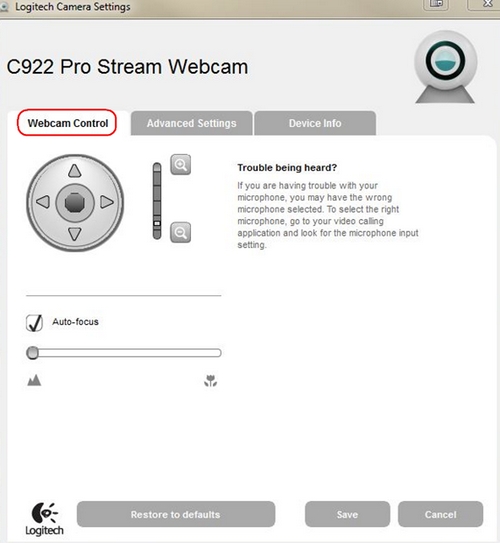
Στην καρτέλα Έλεγχος κάμερας Web, μπορείτε να προσαρμόσετε τα εξής:
- Μετατόπιση, κλίση και ζουμ
- Αυτόματη εστίαση και μη αυτόματη εστίαση — Καταργήστε την επιλογή του πλαισίου «Αυτόματη εστίαση» για να αλλάξετε μη αυτόματα τη ρύθμιση εστίασης
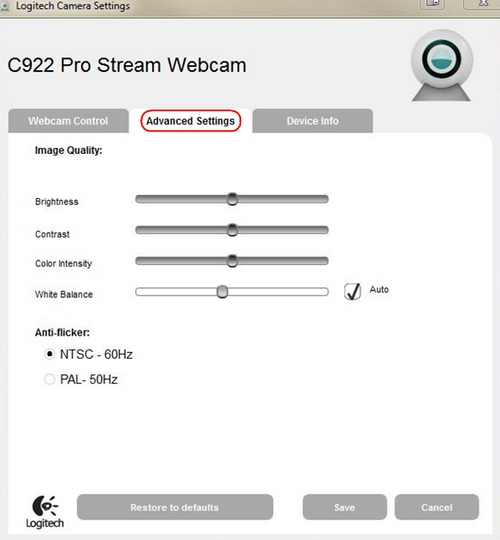
Χρησιμοποιήστε τα ρυθμιστικά για να προσαρμόσετε τα εξής:
- Φωτεινότητα
- Αντίθεση
- Ένταση χρωμάτων
- Ισορροπία λευκού — Καταργήστε την επιλογή του πλαισίου «Αυτόματα» για να αλλάξετε μη αυτόματα τη ρύθμιση Ισορροπίας λευκού
- Αποφυγή τρεμοπαίγματος — Επιλέξτε τη ρύθμιση για την περιοχή σας, NTSC ή PAL
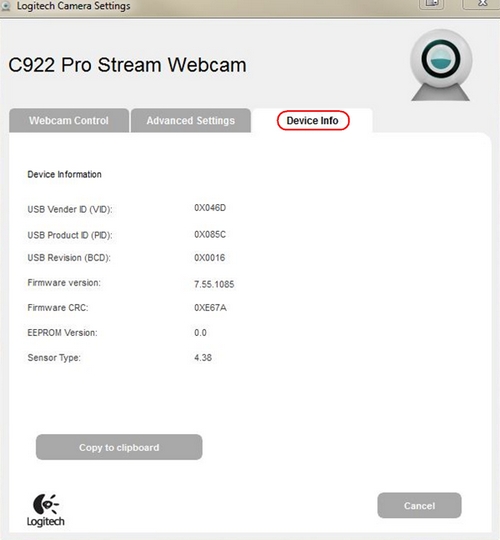
Προβολή πληροφοριών συσκευής — κάντε κλικ στο Αντιγραφή στο Πρόχειρο για να αντιγράψετε τις ρυθμίσεις της συσκευής σας στο πρόχειρο από όπου θα μπορείτε στη συνέχεια να τις επικολλήσετε σε ένα έγγραφο ή email
Σημαντική σημείωση: Το Firmware Update Tool δεν υποστηρίζεται ούτε συντηρείται πλέον από τη Logitech. Συνιστούμε να χρησιμοποιήσετε ανεπιφύλακτα το Logi Options+ για τις δικές σας υποστηριζόμενες συσκευές Logitech . Είμαστε εδώ για να σας βοηθήσουμε κατά τη διάρκεια αυτής της μετάβασης.
Σημαντική σημείωση: Το Logitech Preference Manager δεν υποστηρίζεται ή συντηρείται πλέον από τη Logitech. Συνιστούμε να χρησιμοποιήσετε ανεπιφύλακτα το Logi Options+ για τις δικές σας υποστηριζόμενες συσκευές Logitech . Είμαστε εδώ για να σας βοηθήσουμε κατά τη διάρκεια αυτής της μετάβασης.
Σημαντική σημείωση: Το Logitech Control Center δεν υποστηρίζεται ούτε συντηρείται πλέον από τη Logitech. Συνιστούμε να χρησιμοποιήσετε ανεπιφύλακτα το Logi Options+ για τις δικές σας υποστηριζόμενες συσκευές Logitech . Είμαστε εδώ για να σας βοηθήσουμε κατά τη διάρκεια αυτής της μετάβασης.
Σημαντική σημείωση: Το Logitech Connection Utility δεν υποστηρίζεται ή συντηρείται πλέον από τη Logitech. Συνιστούμε να χρησιμοποιήσετε ανεπιφύλακτα το Logi Options+ για τις δικές σας υποστηριζόμενες συσκευές Logitech . Είμαστε εδώ για να σας βοηθήσουμε κατά τη διάρκεια αυτής της μετάβασης.
Σημαντική σημείωση: Το λογισμικό Unifying δεν υποστηρίζεται ή συντηρείται πλέον από τη Logitech. Συνιστούμε να χρησιμοποιήσετε ανεπιφύλακτα το Logi Options+ για τις δικές σας υποστηριζόμενες συσκευές Logitech . Είμαστε εδώ για να σας βοηθήσουμε κατά τη διάρκεια αυτής της μετάβασης.
Σημαντική σημείωση: Το λογισμικό SetPoint δεν υποστηρίζεται ούτε συντηρείται πλέον από τη Logitech. Συνιστούμε να χρησιμοποιήσετε ανεπιφύλακτα το Logi Options+ για τις δικές σας υποστηριζόμενες συσκευές Logitech . Είμαστε εδώ για να σας βοηθήσουμε κατά τη διάρκεια αυτής της μετάβασης.
Συνήθεις ερωτήσεις
Δεν υπάρχουν διαθέσιμα προϊόντα για αυτήν την ενότητα
